'Yitian Camera'에서 초안을 찾는 방법
PHP 편집자 Yuzi가 초안 찾는 방법 "Yitian Camera"를 가져왔습니다! Yitian Camera 앱을 사용하면 초안이 손실되어 짜증나는 상황이 발생할 수 있습니다. 걱정하지 마십시오. 이 기사에서는 Yitian Camera에서 초안을 찾는 방법에 대해 자세히 소개하여 귀중한 작품을 쉽게 검색할 수 있습니다. 에디터와 함께 알아볼까요?
Yitian Camera에서 초안을 찾는 방법
답: 카메라 설정에서 이미지와 동영상 저장 경로를 찾아보세요
구체적인 방법:
1. 먼저 소프트웨어 오른쪽 상단에 있는 3개를 클릭합니다.
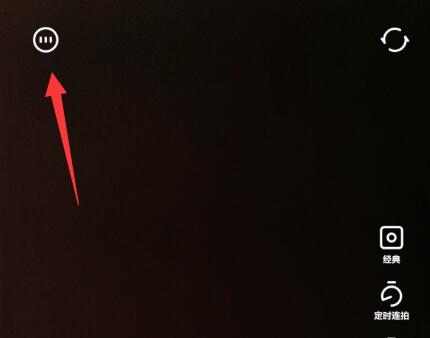
2. 나타나는 메뉴에서 카메라 설정을 클릭하세요.

3. 아래로 스와이프하시면 이미지, 동영상 저장 경로를 확인하실 수 있으며, 저장 위치를 찾으실 수 있습니다.
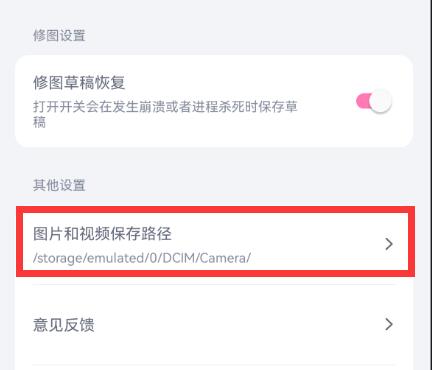
위 내용은 'Yitian Camera'에서 초안을 찾는 방법의 상세 내용입니다. 자세한 내용은 PHP 중국어 웹사이트의 기타 관련 기사를 참조하세요!

핫 AI 도구

Undresser.AI Undress
사실적인 누드 사진을 만들기 위한 AI 기반 앱

AI Clothes Remover
사진에서 옷을 제거하는 온라인 AI 도구입니다.

Undress AI Tool
무료로 이미지를 벗다

Clothoff.io
AI 옷 제거제

Video Face Swap
완전히 무료인 AI 얼굴 교환 도구를 사용하여 모든 비디오의 얼굴을 쉽게 바꾸세요!

인기 기사

뜨거운 도구

메모장++7.3.1
사용하기 쉬운 무료 코드 편집기

SublimeText3 중국어 버전
중국어 버전, 사용하기 매우 쉽습니다.

스튜디오 13.0.1 보내기
강력한 PHP 통합 개발 환경

드림위버 CS6
시각적 웹 개발 도구

SublimeText3 Mac 버전
신 수준의 코드 편집 소프트웨어(SublimeText3)

뜨거운 주제
 7715
7715
 15
15
 1641
1641
 14
14
 1395
1395
 52
52
 1289
1289
 25
25
 1232
1232
 29
29
 Yitian 카메라로 사진을 흐리게 하는 방법
Feb 23, 2024 pm 06:40 PM
Yitian 카메라로 사진을 흐리게 하는 방법
Feb 23, 2024 pm 06:40 PM
Yitian Camera에서 사진을 흐리게 할 수 있는데, 사진을 흐리게 하는 방법은 무엇입니까? 사용자는 편집을 클릭하여 사진을 선택한 다음 효과를 클릭하고 흐림을 선택하여 사진을 흐리게 할 수 있습니다. 사진을 흐리게 하는 방법에 대한 이 소개는 구체적인 내용을 알려줄 수 있습니다. 다음은 자세한 소개입니다. 와서 살펴보세요! Yitian Camera 사용 튜토리얼 Yitian Camera로 사진을 흐리게 하는 방법 답변: 편집-특수 효과-흐림으로 이동합니다. 1. 먼저 앱을 열고 왼쪽 하단에서 편집을 클릭합니다. 2. 그런 다음 사진을 클릭하고 편집 버튼을 클릭합니다. 3. 그런 다음 아래의 특수 효과 버튼을 클릭하세요. 4. 아래에서 블러 기능을 찾을 수 있습니다. 5. 그런 다음 흐림의 배율을 선택합니다.
 Yitian Camera로 사진의 일부를 확대하는 방법
Feb 23, 2024 pm 01:58 PM
Yitian Camera로 사진의 일부를 확대하는 방법
Feb 23, 2024 pm 01:58 PM
Yitian Camera에서는 사진의 일부를 확대할 수 있는데 이 기능은 어디에 있나요? 사용자는 편집을 클릭하고 버튼을 장식한 다음 아래에서 돋보기 기능을 찾을 수 있습니다. 사진을 확대하는 방법에 대한 소개 부분은 구체적인 내용을 알려줄 수 있습니다. 다음은 자세한 소개입니다. 와서 살펴보세요! Yitian Camera 사용 튜토리얼 Yitian Camera로 사진의 일부를 확대하는 방법 답변: 편집-장식-돋보기로 이동합니다. 구체적인 프로세스: 1. 먼저 앱을 열고 왼쪽 하단에 있는 편집을 클릭합니다. 2. 그런 다음 사진을 클릭하고 편집 버튼을 클릭합니다. 3. 그런 다음 아래 장식 버튼을 클릭하세요. 4. 아래에서 돋보기 기능을 확인하실 수 있습니다. 5. 그런 다음 확대 비율을 클릭한 다음 확인을 클릭합니다.
 'Yitian 카메라' 설정 방법
Feb 26, 2024 pm 06:25 PM
'Yitian 카메라' 설정 방법
Feb 26, 2024 pm 06:25 PM
Yitian Camera는 사용자가 카메라의 촬영 효과를 더 잘 제어할 수 있도록 다양한 설정 옵션을 제공하는 강력한 모바일 사진 애플리케이션입니다. 먼저, Yitian Camera 애플리케이션을 열고 "설정" 옵션을 클릭하세요. 다음은 자세한 소개입니다. 와서 살펴보세요! Yitian 카메라 설정은 어디에 있습니까? 답변: 세 개의 점을 클릭한 다음 카메라 설정을 클릭합니다. 1. 먼저 왼쪽 상단에 있는 세 개의 점을 클릭합니다. 2. 나타나는 메뉴에서 카메라 설정을 클릭하여 설정으로 들어갑니다. 기능 소개: 1. 사진 워터마크 설정: 사진에 워터마크를 추가할 수 있습니다. 2. 리터치 워터마크 설정: 리터칭 후 사진에 워터마크를 추가합니다. 3. 주근깨, 여드름 제거 : 얼굴의 잡티를 제거할 수 있습니다. 4. 고해상도: 예
 'Yitian Camera'에서 즐겨찾는 템플릿을 찾는 방법
Feb 26, 2024 pm 07:16 PM
'Yitian Camera'에서 즐겨찾는 템플릿을 찾는 방법
Feb 26, 2024 pm 07:16 PM
Yitian Camera는 강력한 사진 및 사진 처리 애플리케이션으로 사용자가 참조하고 편집할 수 있는 다양한 템플릿을 제공합니다. Yitian Camera에 수집된 템플릿을 찾으려면 다음 단계를 따르세요. 자세한 내용은 다음과 같습니다. 구경하다. Yitian Camera가 수집한 템플릿은 어디에 있습니까? 대답: 사진 편집에서 수집한 템플릿을 볼 수 있습니다. 구체적인 방법: 1. 먼저 소프트웨어에서 사진 편집 기능을 클릭합니다. 2. 위에서 다양한 템플릿을 볼 수 있습니다. 3. 안쪽에 별 모양이 보이면 수집된 템플릿을 찾을 수 있습니다.
 Yitian 카메라에서 사진의 배경색을 변경하는 방법 Yitian 카메라의 배경색을 변경하는 방법
Mar 19, 2024 pm 01:22 PM
Yitian 카메라에서 사진의 배경색을 변경하는 방법 Yitian 카메라의 배경색을 변경하는 방법
Mar 19, 2024 pm 01:22 PM
Yitian Camera는 확실히 사진 촬영에 가장 적합한 제품 중 하나입니다. 여기의 촬영 기능은 매우 강력합니다. 물론 여기의 P-사진 기술도 다양한 사용자의 요구를 충족할 수 있습니다. 다양한 메이크업 룩을 설정하고, 언제든지 사진을 찍고, 인생의 다양한 아름다운 순간을 기록할 수 있어 매우 편리합니다. 다양한 종류의 절묘한 사진, 여기에서 배경색을 변경하는 방법을 알고 계시나요? 몇 가지 간단한 단계만 거치면 완성할 수 있습니다. Yitian 카메라의 배경을 변경하는 방법에 대한 튜토리얼: 1. Yitian 카메라 앱을 열고 클릭하여 사진 편집에 들어갑니다. 2. 사진 편집 페이지에서 사용하고 싶은 사진을 선택하세요.
 'Yitian 카메라' 흐림 방법
Feb 26, 2024 pm 10:58 PM
'Yitian 카메라' 흐림 방법
Feb 26, 2024 pm 10:58 PM
Yitian Camera는 매우 실용적인 기능인 흐림 효과를 포함하는 강력한 사진 애플리케이션입니다. 이 기능을 통해 사용자는 사진 속 피사체를 명확하게 강조하고 배경을 흐리게 할 수 있습니다. 아래에 자세한 소개가 있으니 와서 살펴보세요! Yitian Camera에서 이미지를 흐리게 하는 방법 답변: 편집-특수 효과-흐림으로 이동합니다. 1. 먼저 앱을 열고 왼쪽 하단에서 편집을 클릭합니다. 2. 그런 다음 사진을 클릭하고 편집 버튼을 클릭합니다. 3. 그런 다음 아래의 특수 효과 버튼을 클릭하세요. 4. 아래에서 블러 기능을 찾을 수 있습니다. 5. 그런 다음 흐림의 배율을 선택합니다.
 'Yitian Camera'에서 사진의 일부를 확대하는 방법
Feb 26, 2024 pm 07:34 PM
'Yitian Camera'에서 사진의 일부를 확대하는 방법
Feb 26, 2024 pm 07:34 PM
Yitian Camera는 사진 편집, 필터, 뷰티 등 다양한 고급 도구를 제공하는 강력한 사진 애플리케이션입니다. 사진의 일부를 확대하려면 Yitian Camera의 "자르기" 기능을 사용할 수 있습니다. 자세한 소개, 와서 구경해보세요! Yitian Camera로 사진의 일부를 확대하는 방법 답변: 편집-장식-돋보기로 이동합니다. 1. 먼저 앱을 열고 왼쪽 하단에 있는 편집을 클릭합니다. 2. 그런 다음 사진을 클릭하고 편집 버튼을 클릭합니다. 3. 그런 다음 아래 장식 버튼을 클릭하세요. 4. 아래에서 돋보기 기능을 확인하실 수 있습니다. 5. 그런 다음 확대 비율을 클릭한 다음 확인을 클릭합니다.
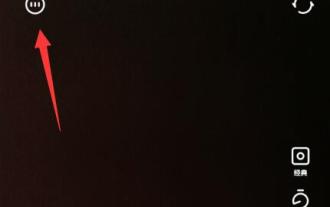 'Yitian Camera'에서 초안을 찾는 방법
Feb 26, 2024 pm 06:30 PM
'Yitian Camera'에서 초안을 찾는 방법
Feb 26, 2024 pm 06:30 PM
Yitian Camera는 사용자가 빠르고 쉽게 사진을 찍고 편집할 수 있도록 도와주는 강력한 사진 애플리케이션입니다. Yitian Camera를 사용할 때 초안을 찾으려면 여기에서 자세한 소개를 확인하세요. Yitian 카메라에서 초안을 찾는 방법 답변: 카메라 설정에서 사진 및 비디오 저장 경로를 찾으세요. 구체적인 방법: 1. 먼저 소프트웨어 오른쪽 상단에 있는 3개를 클릭하세요. 2. 나타나는 메뉴에서 카메라 설정을 클릭하세요. 3. 아래로 스와이프하시면 이미지, 동영상 저장 경로를 확인하실 수 있으며, 저장 위치를 찾으실 수 있습니다.




